- Suggerimenti per l'editing di video in Windows Movie Maker
- 1. Come riflettere un video
- 2. Come aggiungere il testo ai video
- 3. Come aggiungere le transizioni
- 4. Come aggiungere la Voce fuori campo al video
- 5. Come aggiungere/modificare musica ai video
- 6. Come invertire un video
- 7. Come accelerare un video
- 8. Due modi per tagliare i video
- 9. Una breve guida su come fare video PIP
- 10. Come fare l'effetto schermo verde in un video
- 11. Come attuare la Correzione del colore
- 12. Come creare un video Time lapse
- 13.Come aggiungere la Filigrana ai video
- 14. Come aggiungere i sottotitoli
- 15. Come fare Zoom In/Out nei video
- Altri consigli: Suggerimenti per l'editing di video in Final Cut Pro
Come attuare la Correzione del colore con Windows Movie Maker
In questo particolare articolo, ti mostreremo come correggere i colori con Windows Movie Maker 6.0 con plug-in e add-on.
Come attuare la Correzione del colore con Windows Movie Maker
Apr 08, 2024
Ora, ti senti sfortunato perché l'ultima versione di Windows Movie Maker a partire dal 2010 non consente all'utente di personalizzare il colore, il contrasto o il tono, ma solo la luminosità. È per questo vuoi installare Windows Movie Maker 6.0, nonché alcuni effetti personalizzati. In questo particolare articolo, ti mostreremo come correggere i colori con Windows Movie Maker 6.0 con plug-in e add-on.
Articoli correlati:
1. Correzione del colore e gradazione nella creazione video >>
2. Come usare la Correzione del colore con iMovie >>
Come attuare la Correzione del colore con Windows Movie Maker
Strumenti necessari:
Windows Movie Maker 6.0
La prima cosa da fare è scaricare Windows Movie Maker versione 6.0. In realtà, non c'è alcuna possibilità di fare la Correzione del colore nella versione 6, ma solo la versione 6 consente di aggiungere plug-in di correzione del colore o add-on da terze parti. Si può facilmente andare avanti e scaricare il software da qui .
SceneFixer Effects Wizard di Pixelan
Inoltre avrai bisogno di uno strumento chiamato Scene Fixer Effects Wizard di Pixelan. Puoi scaricare lo strumento da qui .
Quest'ultimo strumento apporterà funzioni di luminosità e di contrasto intuitive così come le opzioni di correzione del colore particolarmente avanzate. Questo è senza dubbio necessario oltre a Windows Movie Maker per farti risparmiare un bel po' di tempo. Esso aumenta la versatilità del software drasticamente e consente di gestire una vasta gamma di progetti diversi. È possibile impostare l'RGB per ciascun canale e quindi regolare la saturazione, al fine di correggere il colore della clip.
Passi dettagliati:
Step 1: Installa Scene Fixer
Una volta fatto il download, è sufficiente fare doppio clic sul file e completare l'installazione seguendo scrupolosamente le istruzioni fornite.
Step 2: Apri il tuo WMM 6.0
Step 3: Correzione colore
Ora, ci sono alcune cose che devi fare per correggere il colore. In primo luogo, è necessario fare clic sul pulsante di riferimento della clip e caricare un fermo-immagine del video di sfondo o una foto che vuoi utilizzare con l'effetto. Questo ti aiuterà a decidere colore, luminosità e contrasto cambiando l'intera scena. Una volta fatto, è possibile aggiungere o sottrarre colore secondo il canale di controllo RGB. Fai clic sul pulsante di saturazione, se vuoi modificare correttamente l'intensità generale del colore della clip.
Dopo di che, puoi anche regolare a piacere luminosità e contrasto. C'è un popup che comparirà per fornire i valori numerici necessari.
Se vuoi applicare una correzione solo ad una parte dell'immagine o del video, è possibile fare clic sui pulsanti di settore al fine di triangolare la zona e applicare i diversi cambiamenti di colore ad essa. Inoltre, è anche possibile creare più di un effetto personalizzato utilizzando questo software, e tutto quello che devi fare è selezionare un altro Bin tramite il pulsante Bin e ripetere quello che abbiamo già detto. Una volta fatto, se hai aggiunto tutto ciò che volevi, devi andare avanti e fare clic sul pulsante che dice "clicca qui per esportare" e inviare il video a Windows Movie Maker per utilizzarlo. Non vi è niente di complicato, e tutto il processo risulta abbastanza veloce.
Un modo migliore e più avanzato per correggere il colore nel video
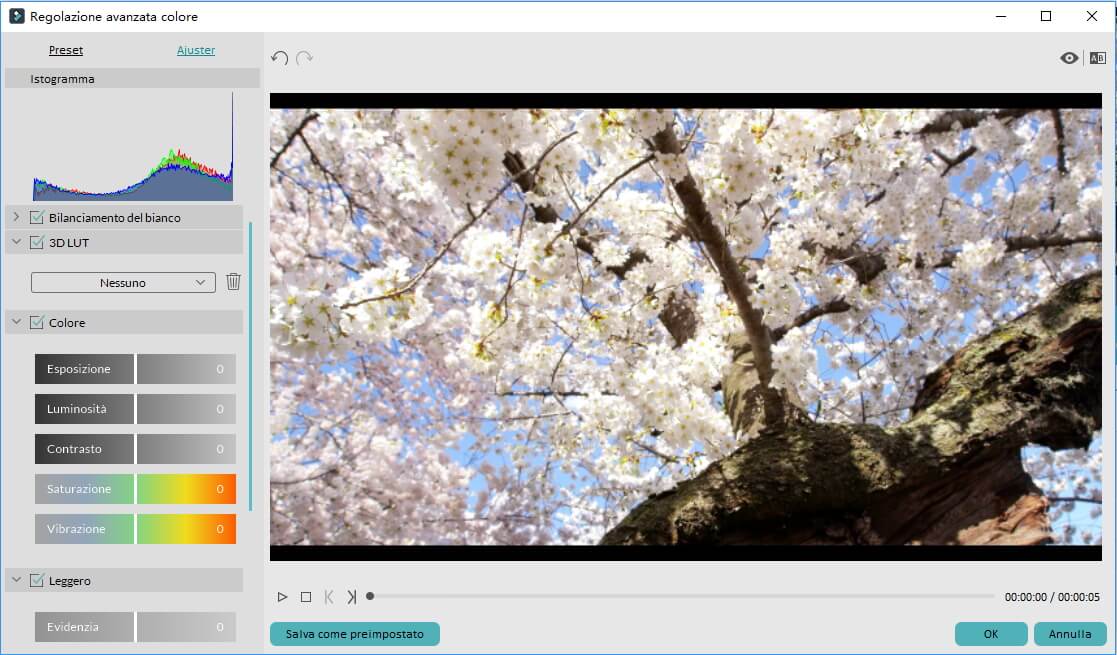
Sappi che esiste una più facile alternativa a tutto questo. Tutto quello che ti serve è andare su Wondershare Filmora.
- Più di 100 tipi di sovrapposizioni
- Più di 150 tipi di filtri
- Strumenti di gestione del colore avanzati non solo consentono di regolare luminosità, contrasto, saturazione, tinta, ma anche di aggiungere effetti 3D LUT, vignettatura, bilanciamento del bianco, ecc, per dare al tuo video una sensazione di professionalità al pari di Hollywood.
Video tutorial su come effetuare la Correzione del colore con Wondershare Filmora:

Programma di montaggio video potenziato dall'IA, superpotente e facile da usare per tutti i creatori.
Provalo Gratis Provalo Gratis Provalo Gratis Garanzia di Download Sicuro, zero malware
Garanzia di Download Sicuro, zero malware





